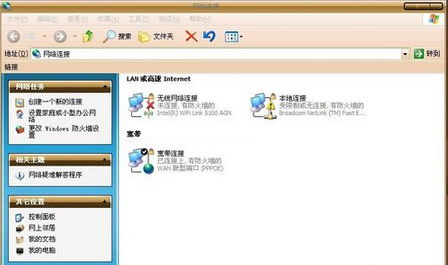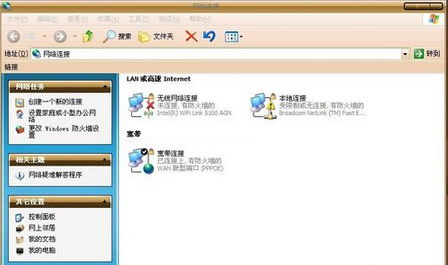笔记本电脑怎样设置无线网络?那么什么是无线网络?设置的过程中我们需要注意哪些地方呢?想了解这些知识,就让我们一起来看看吧!下面小鱼会详细跟大家介绍笔记本无线网络设置详细教程。
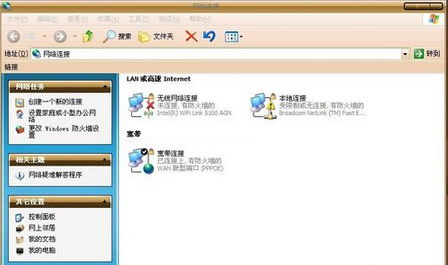
确定是否已经选择无线网络连接
1.打开电脑,找到左下角的“开始”菜单——控制面板——网络连接

2.选择“无线网络连接”
鼠标右击“无线网络连接”——属性


#p#副标题#e#3.注意:如果电脑使用的是默认的WINDOWS无线管理工具,那么会出现的是以下的格式,若列表是空的,那就表明笔记本未能搜索到无线网络,造成这样的原因有两点,
1):在无线网络的接受范围内没有无线网络 。
2):你的笔记本无线功能未开启(如果不懂或是不会开启,可咨询笔记本的售后服务人员)


4.找到“属性”之后,打开,


#p#副标题#e#5.在“属性”——无线网络配置,查看是否在“用windows配置我的无线网络设置”前面打勾,如果有,则证明已经成功选择了windows的无线管理程序对无线连接进行配置管理
END
进行无线网络连接
做到这里了,就表明以上的步骤已经做好了,接下来我们就来看看如何进行无线网络连接。首先要打开无线网络的列表,来选择你需要进入的无线网。

单击选择,点击右下角的“连接”

这时会出现一个对话框,是让你输入无线网络密码
输入完你的密码之后,点击“连接”

这样,笔记本无线网络连接就设置成功了

END
注意事项
如果笔记本电脑内没有网络连接(无线网络连接),如果以上解释还是不能解决你的问题,建议
重装系统或者找笔记本的售后服务人员进行处理
转载请注明:文章转载自 www.xiaoyuxitong.com
注意:本站所刊载的文章均为学习交流之用,请勿用于商业用途。对于商业使用,请联系各自版权所有者,否则法律问题自行承担。
本篇文章固定链接:http://www.xiaoyuxitong.com/cjwt/3593.html